Jak korzystać z Elementora, aby z łatwością zbudować swoją witrynę?
Opublikowany: 2020-05-15„Jeśli chcesz zaprojektować stronę internetową, musisz mieć wiedzę o kodowaniu.” ten mit zniknął wraz z pojawieniem się twórców stron WordPress.
Ten trend nabrał większego rozpędu wraz z pierwszym wydaniem narzędzia do tworzenia stron Elementor w 2016 roku.
Elementor otworzył nową erę dla ludzi, którzy chcą zaprojektować własną witrynę, ale nie mogą jej odkrywać pod kątem przeszkód związanych z kodowaniem. Ten potężny kreator stron wita tych ludzi swoimi kuszącymi widżetami i funkcjami.
Czy jesteś jednym z nich i chcesz użyć Elementora do zbudowania wyjątkowo zaprojektowanej strony internetowej metodą „przeciągnij i upuść”? No to jesteś we właściwym miejscu.
W tym artykule pokażemy, jak krok po kroku zbudować witrynę WordPress z Elementorem. Zaczynajmy!
Kreator stron Elementor dla WordPress
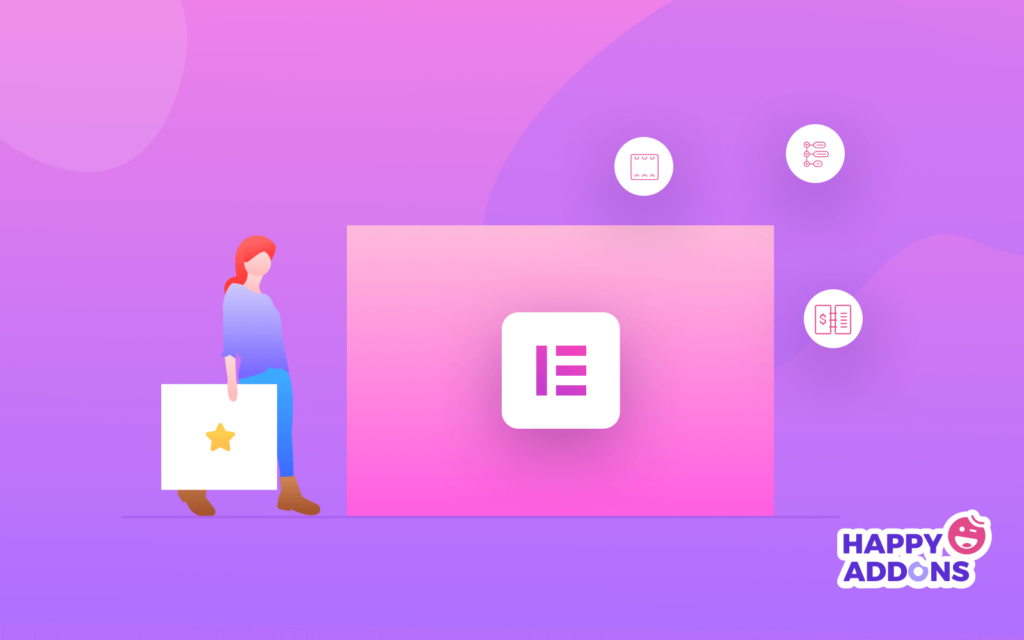
Elementor to narzędzie do tworzenia stron typu „przeciągnij i upuść” dla WordPress. Za pomocą Elementora możesz tworzyć wspaniałe strony za pomocą edytora wizualnego. Tworzenie profesjonalnej witryny staje się prostsze i szybsze niż przed użyciem tego narzędzia do tworzenia stron frontendowych.
Teraz możesz kontrolować projekt witryny WordPress na żywo i dostosowywać ją za pomocą wielu czcionek, wbudowanych szablonów, efektów ruchu, motywów, ponad 80 elementów projektu i tak dalej.
Dlaczego powinieneś używać Elementora
Elementor służy Ci jako ekspert od projektowania stron internetowych, dzięki czemu nie musisz być osobą techniczną. Używanie widżetów do tworzenia strony, treści, przycisku, ikony i innych elementów jest naprawdę łatwe, po prostu przeciągając je w wybrane miejsce.
Więc teraz pytanie brzmi „Dlaczego nie użyjesz Elementora?”
Aby zminimalizować czas, pieniądze i wreszcie obciążenie pracą, powinieneś użyć Elementora. Może spełnić wszystkie Twoje wymagania, a jeśli utkniesz gdziekolwiek, zawsze będzie dla Ciebie pracował zespół wsparcia.
Jak zainstalować Elementora
Istnieją 2 sposoby na zainstalowanie Elementora w witrynie WordPress. Podobnie jak inne wtyczki WordPress, proces instalacji jest łatwy do wykonania za pomocą kilku kliknięć.
Trasa 1: Pobierz z witryny Elementora
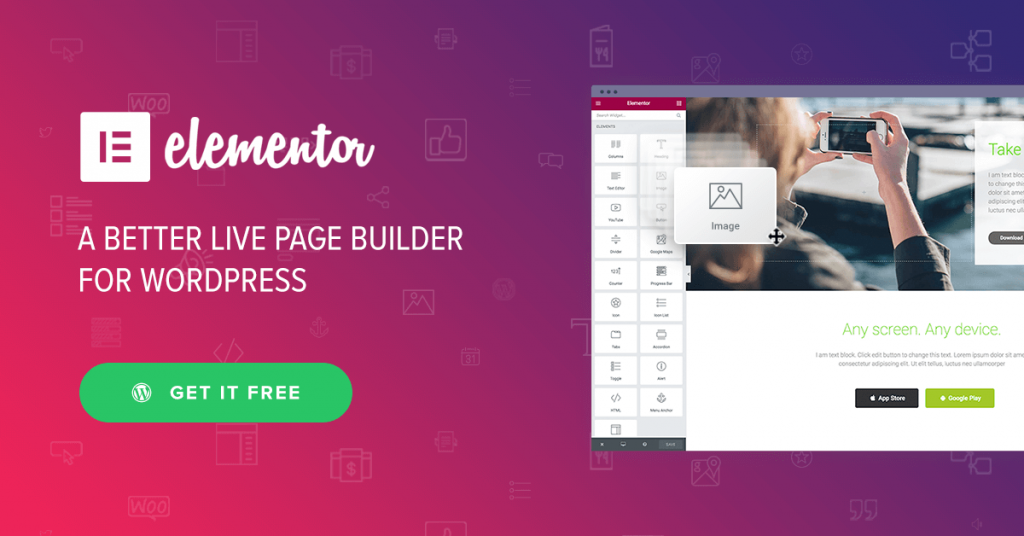
- Najpierw przejdź do witryny Elementora i wybierz darmową wersję.
- Teraz znajdź przycisk pobierania. Po wprowadzeniu adresu e-mail przeglądarka automatycznie pobierze plik ZIP.
- Następnie przejdź do pulpitu nawigacyjnego WordPress, przejdź do sekcji wtyczek, kliknij „Dodaj nowy” i prześlij go.
- Czy proces instalacji został zakończony? Jeśli tak, naciśnij „Aktywuj” i jesteś teraz gotowy do zbudowania swojej witryny!
Trasa 2: Pulpit nawigacyjny WordPress
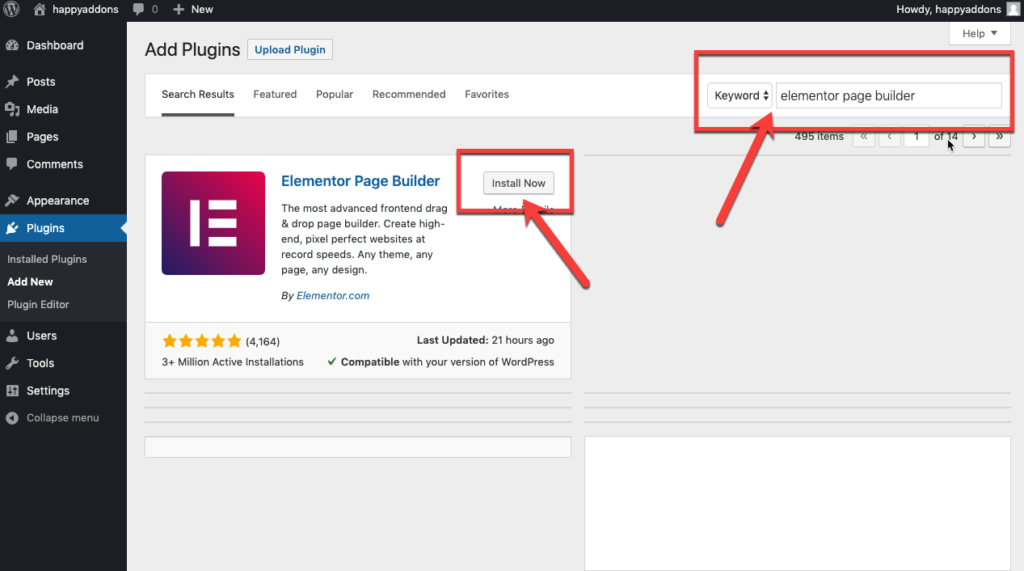
- Pierwszym krokiem jest kliknięcie przycisku „Wtyczka” z lewego paska bocznego pulpitu WordPress i naciśnięcie przycisku „Dodaj nowy”.
- Teraz wyszukaj „Elementor” na pasku wyszukiwania wtyczek. Na początku zobaczysz kreatora stron Elementor.
- Następnie kliknij „Zainstaluj”, a po pobraniu kliknij przycisk „Aktywuj”.
- Możesz go teraz odkryć w menu bocznym i stamtąd możesz dostosować opcje ustawień tej wtyczki. Otóż to.
Jak korzystać z Kreatora stron Elementor (bezpłatny)
Zasadniczo Elementor współpracuje z niestandardowymi typami postów. Poza tym zawiera ogromną ilość gotowych szablonów. Musisz więc wymyślić, jak chcesz zaprojektować swoją witrynę.
Krok 1: Utwórz nowy post lub stronę
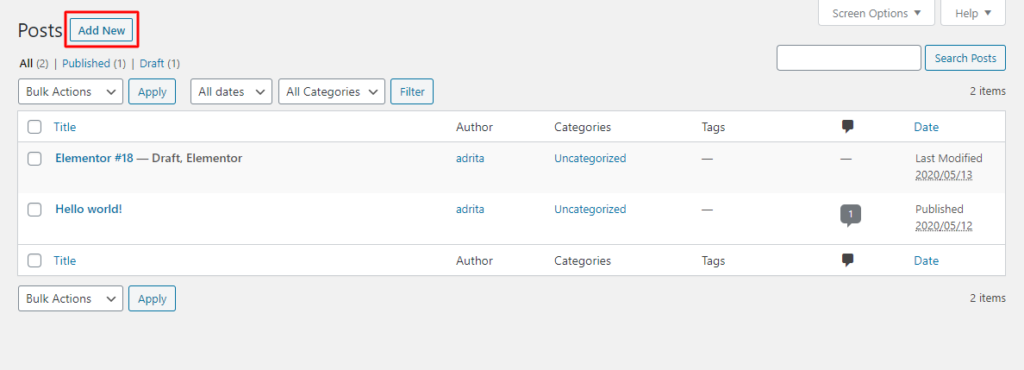
- Najpierw przejdź do pulpitu WordPress swojej witryny.
- Kliknij „Dodaj nowy” w sekcji Posty lub Strony
Krok 2. Edytuj za pomocą Elementora
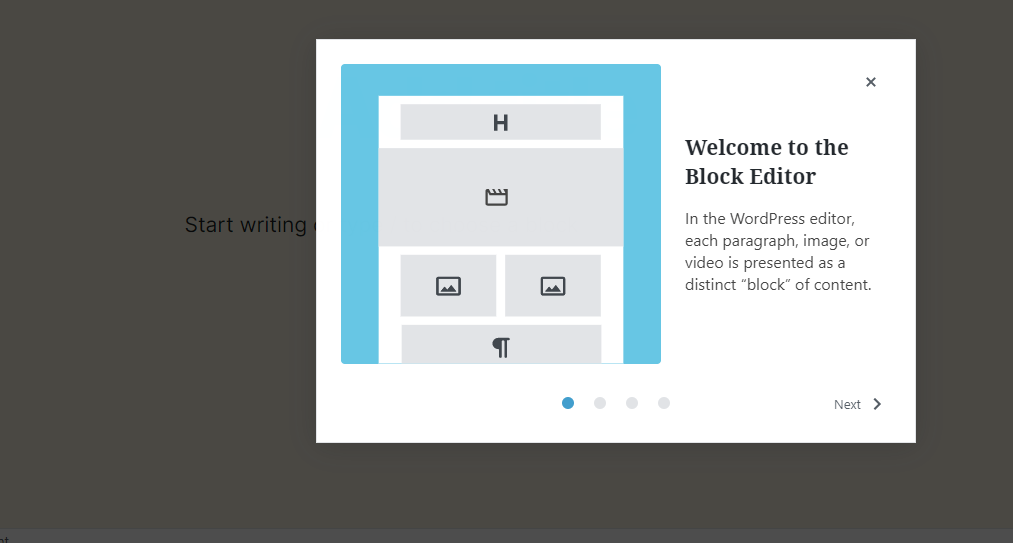
- Teraz zobaczysz to wyskakujące okienko i klikaj przycisk „Dalej”.
- Na koniec kliknij „Rozpocznij”.
- Aby użyć Kreatora stron Elementor, musisz kliknąć przycisk „Edytuj za pomocą Elementora”.
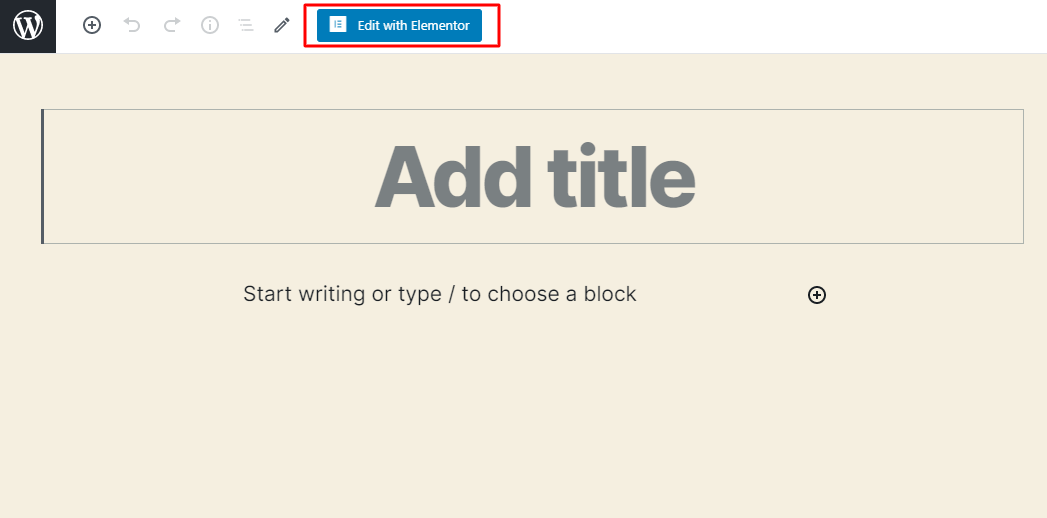
Krok 3. Przeciągnij elementy i upuść na stronę główną
Zobaczysz pustą stronę i piękny pasek boczny Elementora, z którego możesz pobrać swoje widżety pragnień
Wybierz element i przeciągnij go z paska bocznego na pustą stronę.
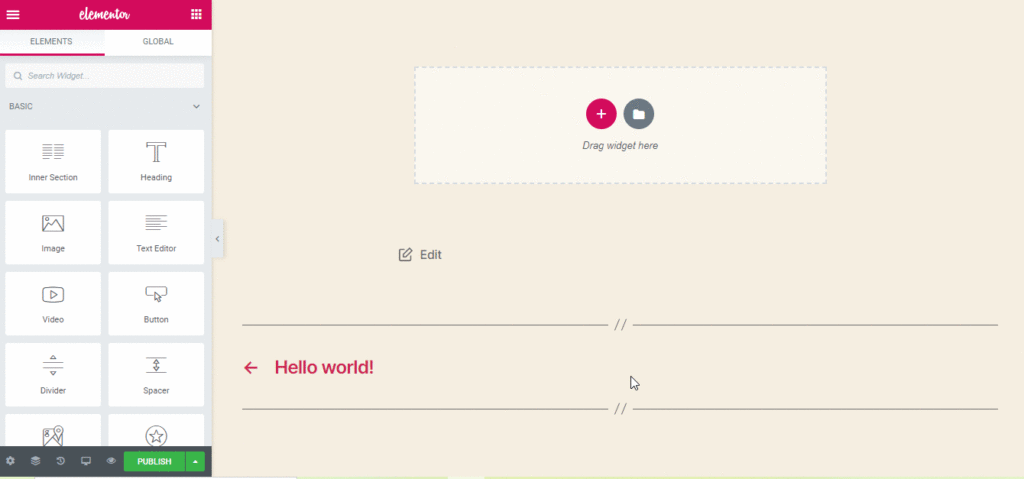
Załóżmy, że chcesz utworzyć nagłówek dla tej strony. Wszystko, co musisz zrobić, to kliknąć widżet Nagłówek i przeciągnąć go na stronę (na tej stronie zobaczysz „Przeciągnij widżet tutaj”).
Jeśli chcesz dostosować strukturę tej sekcji, kliknij przycisk „plus”. Możesz wybrać strukturę pożądania z opcji „Wybierz swoją strukturę”. Zobaczmy, co się stanie, gdy klikniemy pięć równych kolumn.
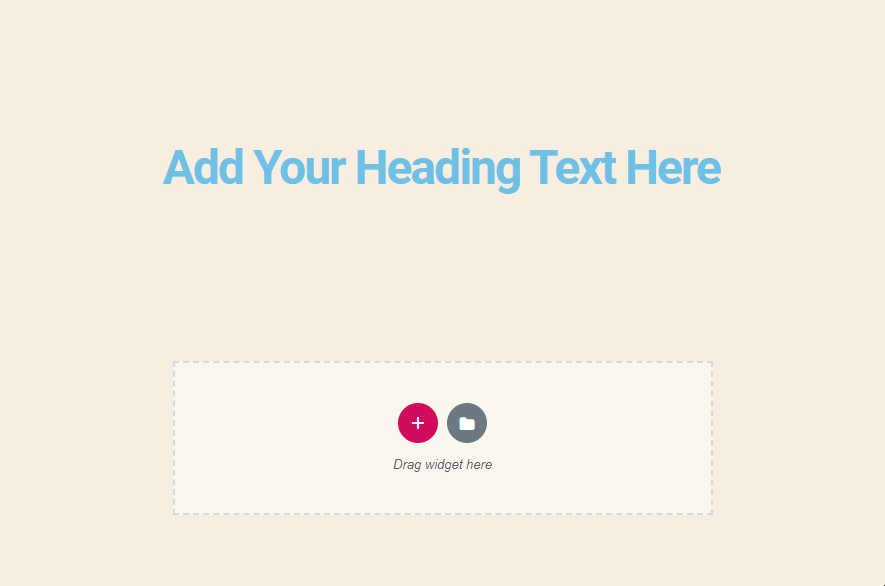
Krok 4: Edytuj widżet
Cokolwiek umieścisz na stronie, możesz dostosować ją do swoich potrzeb. Kliknij sześć kropek, aby zobaczyć pełny widok sekcji edycji.
Krok 5: Opublikuj
Czy jesteś teraz zadowolony z dostosowania? Jeśli tak, sprawdź całą ciężką pracę, którą wykonałeś do tej pory.

Aby zobaczyć widok odbiorców, spójrz na podgląd tej strony. I jest to naprawdę niesamowita funkcja Elementora, która pozwala analizować edytowaną stronę. Możesz zobaczyć, jak będzie wyglądać na żywo bez przełączania kart przeglądarki.
Jaka jest różnica między Elementor Free i Elementor Pro
Jeśli szukasz nowoczesnego, ale darmowego narzędzia do tworzenia stron, Elementor jest dla Ciebie jednym z najlepszych wyborów. Jest w pełni funkcjonalny, a nie wielu płatnych konstruktorów.
Ale jeśli chcesz dodać widoki premium, musisz skorzystać z funkcji premium, a wszystkie z nich są dostępne w wersji Elementor Pro. Te pożądane funkcje nie tylko przyspieszają przepływ pracy, ale także zapewniają pełne pełnomocnictwo do obsługi witryny tak, jak chcesz.
W Elementorze jest wiele dodatków. Co zdumiewające, dostępne są zarówno darmowe, jak i profesjonalne dodatki, które rzeczywiście poprawiają twoje wrażenia podczas programowania. Takie jak-Rank Math, HappyAddons, Premium Add-Ons, Wunder WP, Envato Elements itp. to przydatne dodatki do Elementora, które znacznie zmniejszają obciążenie pracą.
Jako początkujący nie potrzebujesz wersji premium. Na razie poćwicz z bezpłatną wersją dla swojej witryny.
Szybkie porównanie Elementora Free i Pro
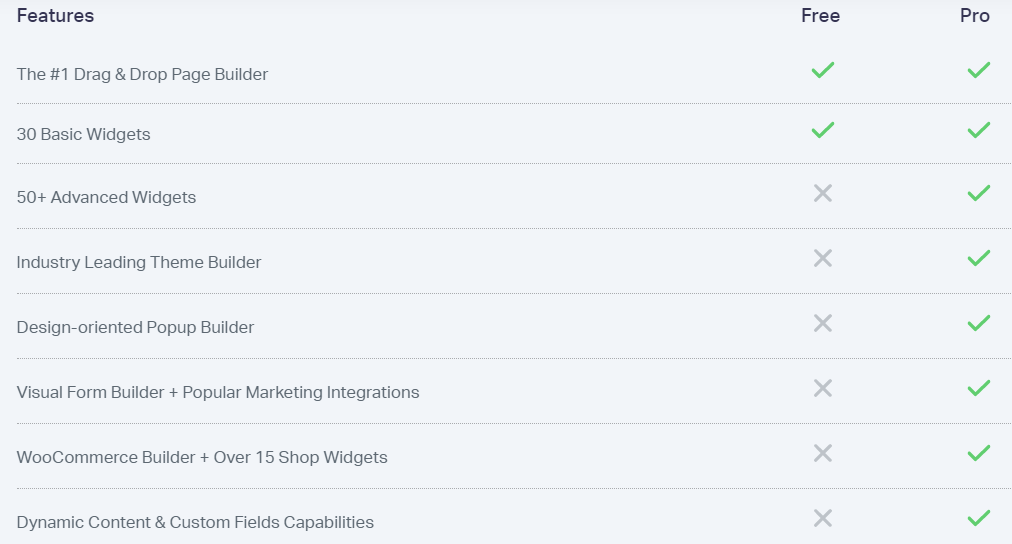
Często zadawane pytania dotyczące Elementora
Pytanie 1: W Elementorze jest wiele darmowych funkcji. Kiedy powinienem zdecydować się na wersję Pro?
Odpowiedź: To częste pytanie, które słyszeliśmy od początkujących użytkowników Elementora. Mamy punkty 4, aby pokazać, dlaczego powinieneś być częścią Elementor Pro-
- Nie będziesz mieć żadnych ograniczeń z Kreatorem motywów Elementor Pro. Jako właściciel witryny możesz wiedzieć, jak ważny jest motyw premium.
- Możesz zaprojektować swoje formularze na interfejsie użytkownika i połączyć je z dowolnym sklepem internetowym lub CRM
- Wersja Pro pozwala na korzystanie z bardziej profesjonalnie wykonanych szablonów i bloków. Dodatkowo możesz je dostosować.
- Elementor Pro dodaje fascynujące, ważne widżety i funkcje i są niewątpliwie atutami każdego profesjonalnego projektanta stron internetowych.
Pytanie 2: Czy Elementor może spowolnić moją witrynę?
Odpowiedź: Nie, Elementor próbuje zapiąć Twoją witrynę. Elementor wykorzystuje wiele pięknych projektów, ale do tej pory jest najszybszym narzędziem do tworzenia stron. Jeśli napotkasz jakikolwiek problem z szybkością, spróbuj poprawić wydajność witryny, sprawdzając problem z witryną.
Pytanie 3: Czy Elementor może tworzyć wysokiej jakości motywy dla mojej witryny?
Odpowiedź: Tak, może. Elementor Pro może pomóc w stworzeniu motywu najwyższej jakości w ciągu kilku minut. Możliwe jest również uzyskanie bogatego motywu w wersji darmowej. Ale aby uzyskać lepszą i oszałamiającą wydajność, musisz wybrać Pro.
Pytanie 4: Jakie widżety są bezpłatne w Elementorze?
Odpowiedź: Ponad 40 podstawowych widżetów i ponad 30 podstawowych szablonów jest na razie dostępnych za darmo. Wszystkie widżety wystarczą, aby bardzo szybko stworzyć dobrze wyglądającą stronę.
Pytanie 5: Podaj kilka przykładów popularnych firm, które korzystają z Elementora.
Odpowiedź: Cóż, są tysiące przykładów w powietrzu. Przedstawimy najpopularniejsze witryny-
- Snapbeauty
- Kreatywny rdzeń
- Sieć
- Wnętrza Chomy
- Sześciokątna sieć
i inni. Sprawdź 10 najlepszych popularnych witryn zbudowanych za pomocą Elementora.
Pytanie 6: Co to jest Elementor Pro?
Odpowiedź: Elementor uruchomił Elementor Pro w grudniu 2016. Zasadniczo jest to wtyczka rozszerzenia Elementora, która została stworzona do tworzenia profesjonalnej strony internetowej bez zatrudniania programisty.
Pytanie 7: Czy mogę używać Elementora z dowolnym motywem?
Odpowiedź: Tak, możesz. Elementor działa dobrze z prawie każdym motywem WordPress. Spójrz na wiodące motywy dla Elementora.
W przypadku dalszych pytań możesz również przejść do następującego bloga.
Końcowe przemyślenia
Tak więc tutaj omówiliśmy wszystkie podstawy dotyczące korzystania z Elementora i dlaczego zdecydujesz się na to bez wahania. Ten fantastyczny kreator stron może stworzyć profesjonalnego projektanta stron internetowych za pomocą Twojej metody projektowania.
Elementor jest popularny ze względu na łatwość, a jednocześnie głęboka funkcjonalność jest dostępna dla każdego typu użytkownika.
Dodatkowo, jeśli zamierzasz korzystać z dodatków Elementor, możesz wypróbować HappyAddons. Jest dostępny zarówno w wersji darmowej, jak i pro. Istnieją różne ekscytujące funkcje umożliwiające bezproblemowe zbudowanie witryny. W tej chwili w tych dodatkach działa ponad 50000 aktywnych instalacji.
Co bardziej zdumiewające, teraz możesz również znaleźć HappyAddons na stronie Addons Elementora.
